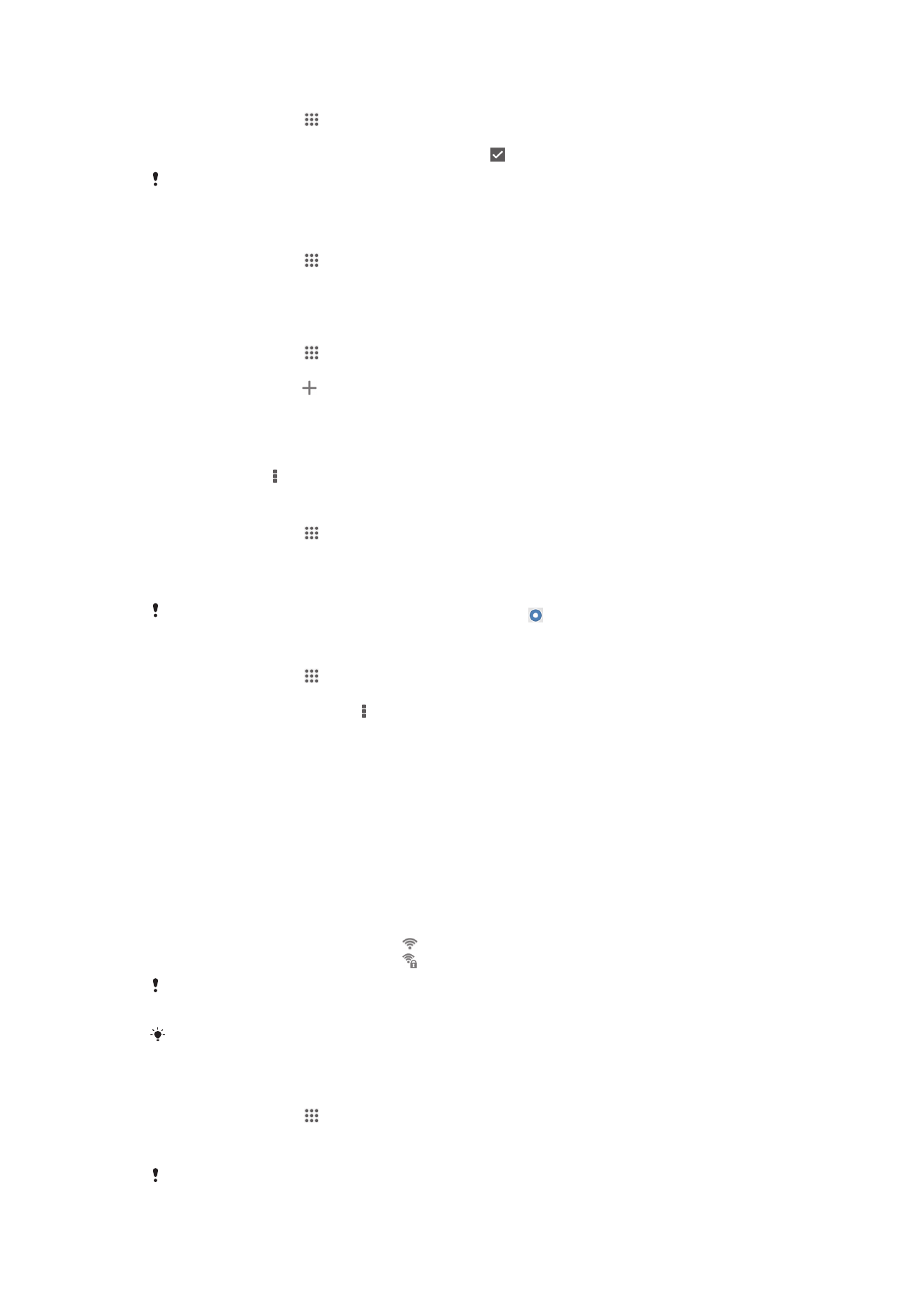
WLAN
使用 WLAN 连接浏览互联网、下载应用程序或收发电子邮件。您连接到 WLAN 网络之
后,设备会自动记住该网络,并在您下次进入其范围时自动连接。
有些 WLAN 网络要求您先登录网页才能访问网络。请与相应的 WLAN 网络管理员联系
以了解更多信息。
WLAN
网络的信号强度可能有所差异。越靠近 WLAN 接入点,信号强度越强。
可用的 WLAN 网络可能是开放网络,也可能是安全网络:
•
开放网络用 WLAN 网络名称旁的 表示。
•
安全网络用 WLAN 网络名称旁的 表示。
FCC 警告:5.15 GHz 至 5.25 GHz 频段的操作只允许在室内使用。对于室内和室外操作,请将
您的设备连接至
FCC 认证的 5 GHz WLAN 接入点。
有些
WLAN 网络没有显示在可用网络列表中,因为他们没有广播其网络名称 (SSID)。如果您知
道网络名称,则可以手动将其添加到可用的
WLAN 网络列表中。
打开 WLAN
1
在主屏幕中,点按 。
2
查找并点按设定。
3
将 WLAN 旁的滑块拖到右边可开启 WLAN 功能。
可能需要几秒钟的时间才能启用
WLAN。
25
这是此出版物的互联网版本。© 打印后仅可用于私人用途。
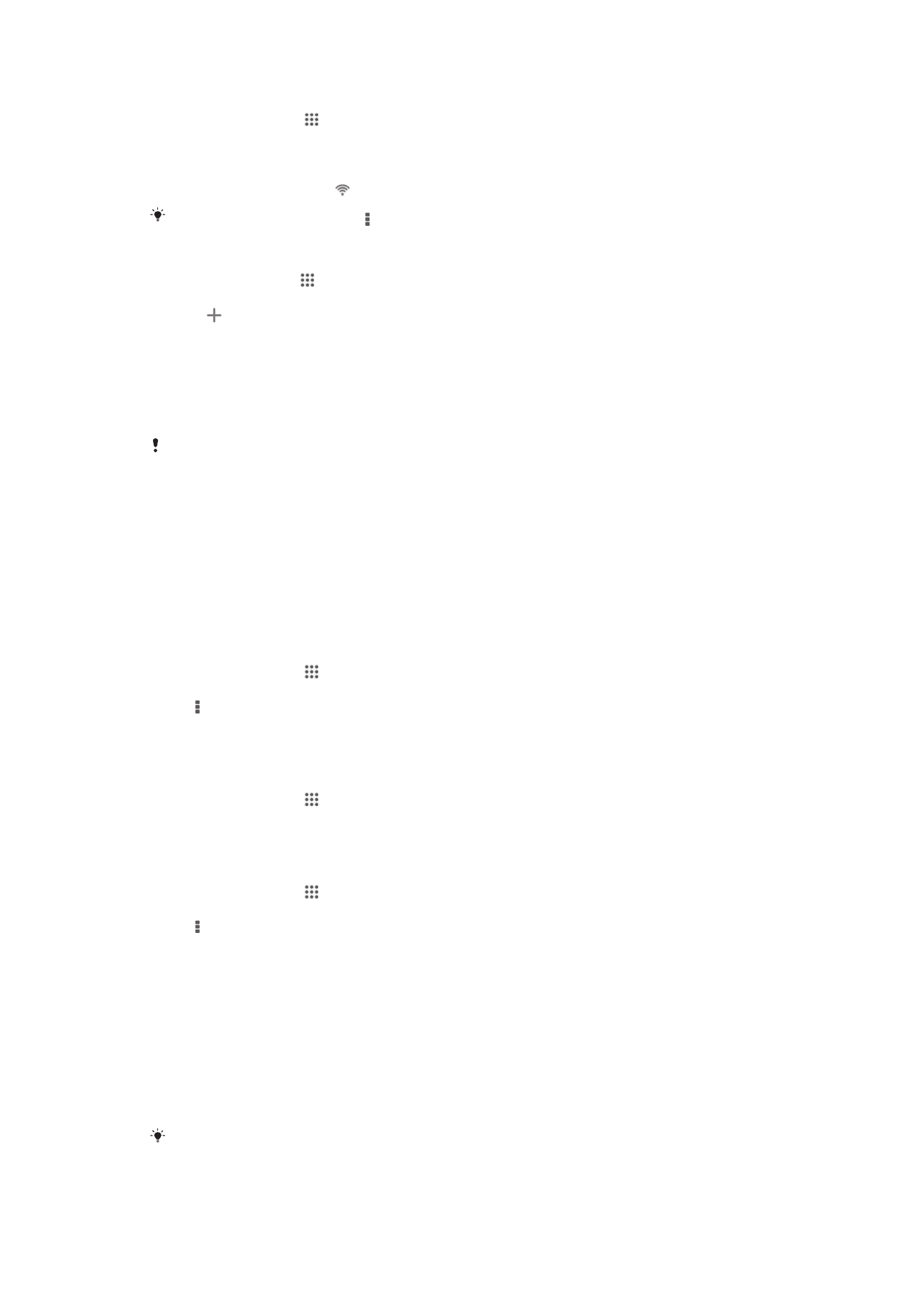
自动连接到 WLAN 网络
1
在主屏幕中,点按 。
2
查找并点按设定。
3
点按 WLAN。所有可用的 WLAN 网络即可显示。
4
点按一个 WLAN 网络以连接到该网络。使用安全的网络,请输入相关密码。连接
之后,状态栏中将显示 。
要搜索新的可用网络,请点按
,然后点按
扫描。
手动添加 WLAN 网络
1
在主屏幕中,点按 。
2
查找并点按设定 > WLAN。
3
点按 。
4
输入网络 SSID 信息。
5
若要选择安全类型,请点按安全性字段。
6
如有必要,请输入密码。
7
若要编辑某些高级选项(如代理和 IP 设定),请编辑。标记显示高级选项复选
框,然后根据需要进行编辑。
8
点按保存。
请联系您的
WLAN 网络管理员以获得网络 SSID 和密码。
WLAN 设定
当您连接到 WLAN 网络或者附近存在 WLAN 网络时,即可查看这些网络的状态。此
外,还可以设定设备,使其在检测到有效的 WLAN 网络时通知您。
如果您未连接到 WLAN 网络,则设备使用移动数据连接访问互联网(如果您在设备中
已设定并且启用了移动数据连接)。通过添加 WLAN 休眠策略,您可以指定何时从
WLAN
切换到移动数据。
启用 WLAN 网络通知
1
开启 WLAN(如果尚未启用)。
2
在主屏幕中,点按 。
3
查找并点按设定 > WLAN。
4
按 。
5
点按高级。
6
标记网络通知复选框。
查看关于所连接 WLAN 网络的详细信息
1
在主屏幕中,点按 。
2
查找并点按设定 > WLAN。
3
点击当前已连接到的 WLAN 网络。会显示详细的网络信息。
手动添加 WLAN 休眠策略
1
在主屏幕中,点按 。
2
查找并点按设定 > WLAN。
3
按 。
4
点按高级。
5
点按休眠时使 WLAN 保持开启状态。
6
选择某个选项。